ジオメトリ パターンを作成する
[ジオメトリ パターン] ツールを使用して、Fusion でソリッド ボディの面全体に、サイズと分布のグラデーションのパターンを作成する方法を学習します。
この機能は拡張機能の一部です。拡張機能は Fusion の追加機能にアクセスするための柔軟な方法です。詳細情報。
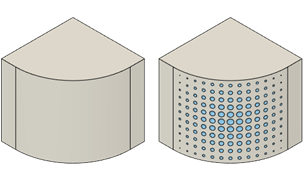
[デザイン]ツールバーで、[プラスチック] > [作成] > [ジオメトリ パターン]
 を選択します。
を選択します。[ジオメトリ パターン]ダイアログが表示されます。
キャンバスで、パターンを適用するソリッド ボディ上の面を選択します。
面全体にパターン化するオブジェクト タイプを選択します。
- [球]: 選択した面全体にプリミティブ球をパターン化します。
- [円柱]: 選択した面全体にプリミティブ円柱をパターン化します。
- [直方体]: 選択した面全体にプリミティブ直方体をパターン化します。
- [カスタム]: 選択した面全体にカスタム オブジェクトをパターン化します。
[サイズ制限 1]フィールドと[サイズ制限 2]フィールドで、パターン内のオブジェクトの最小サイズと最大サイズを指定します。
1 つのサイズ制限から別のサイズ制限への遷移率をコントロールするには、[スプレッド]値を指定します。
分布タイプを選択します。
- [矩形状]: 繰り返し矩形状パターンで面全体にオブジェクトを分布させます。
- [三角形]: 繰り返し三角形パターンで面全体にオブジェクトを分布させます。
- [六角形]: 繰り返し六角形パターンで面全体にオブジェクトを分布させます。
- [円形]: 同心円パターンで面全体にオブジェクトを分布させます。
- [半径]: 直線状の放射状パターンで面全体にオブジェクトを分布させます。
[矩形状]パターン タイプの場合、[間隔タイプ]を選択してから、関連する設定を調整します。
- [増分]: パターン内のオブジェクトの間隔を、互いに指定した相対距離になるように設定します。
- [距離]: パターン内の各オブジェクト間の距離の値を指定します。
- [範囲]: パターン内のオブジェクトの間隔を、指定した距離にわたって均等になるように設定します。
- [数量]: パターンの範囲全体に均等に広がるオブジェクトの数を指定します。
- [増分]: パターン内のオブジェクトの間隔を、互いに指定した相対距離になるように設定します。
[円形]と[半径]のパターン タイプの場合、[径方向の距離]を指定します。
パターンの方向を選択します。
- [平行方向]: 回転せずにオブジェクトを配置します。
- [面方向]: 面の方向に位置合わせされたオブジェクトを配置します。
U 位置合わせを選択します。
- [左揃え]: パターン内のオブジェクトを、U 方向を基準にして面の左側に位置合わせします。
- [中央揃え]: パターン内のオブジェクトを、U 方向を基準にして面の中心に位置合わせします。
- [右揃え]: パターン内のオブジェクトを、U 方向を基準にして面の右側に位置合わせします。
面のエッジから U 方向にパターンをオフセットするには、[U オフセット]値を指定します。[V 位置合わせ]を選択します。
- [下揃え]: パターン内のオブジェクトを、V 方向を基準にして面の下部に位置合わせします。
- [上下中央揃え]: パターン内のオブジェクトを、V 方向を基準にして面の中央に位置合わせします。
- [上揃え]: パターン内のオブジェクトを、V 方向を基準にして面の上部に位置合わせします。
面のエッジから V 方向にパターンをオフセットするには、[V オフセット]値を指定します。
選択した面の外周から不完全なオブジェクトを削除するには、[周長をクリア]をオンにします。
選択した面の境界からパターンをオフセットするには、[外周をオフセット]の値を指定します。
[操作]を選択し、関連する設定を調整します。
 [結合]: 新しいボディを既存のボディと結合します。
[結合]: 新しいボディを既存のボディと結合します。 [切り取り]: 既存のボディから領域を除去します。
[切り取り]: 既存のボディから領域を除去します。- [切り取るオブジェクト]: 切り取るオブジェクトをオンまたはオフにします。
 [交差]: 既存のボディと新しいボディとの交点にボディを作成します。
[交差]: 既存のボディと新しいボディとの交点にボディを作成します。- [切り取るオブジェクト]: 切り取るオブジェクトをオンまたはオフにします。
 [新規ボディ]: アクティブなコンポーネントに新しいボディを作成します。
[新規ボディ]: アクティブなコンポーネントに新しいボディを作成します。
[OK]をクリックします。
ジオメトリ パターンが、キャンバス内のソリッド ボディ上の選択した面に表示されます。
ヒント
- サイズの制限と広がりを調整して、パターン全体のグラデーションをコントロールします。
- [操作]を調整して、既存のボディから材料をカットしたり、既存のボディに材料を結合したり、ボディを交差させてオーバーラップする材料のみを保持したり、デザインに新規ボディを作成します。